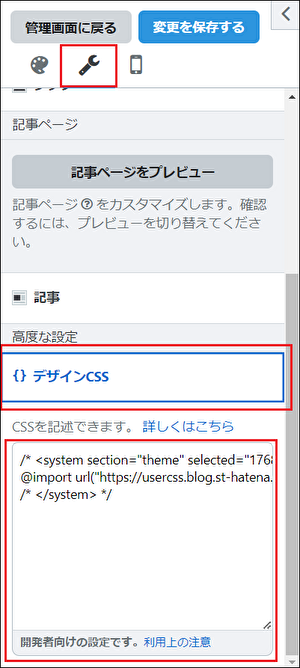数日前から適用しているのですが、サイドバーに目次を表示しています。
さらに、スクロールの度に目次が追従するようにしています。
これはJavaScriptとCSSを追加適用することで実現しています。
目次が追従するブログには何度か遭遇していて、便利に感じていました。
それと比べると、自分のブログは目次が多いわりに、記事の最初の方にだけ目次がある状態で不便に感じていました。
ということで、ネットで調べて自分のブログにも適用してみました。
今回はその適用内容や手順について、アレコレ書いていきます。
使い方
まずは手っ取り早く、使い方を載せます。
サイドバーが表示されている状態で動作するので、対象は基本的にPCのみです。
サイドバーが表示されていない状態(スマホ)では動作しません。

サイドバーの最後の要素として目次が配置されます。
これは記事に設定した目次をサイドバーにコピーしています。
スクロールしていくと目次が追従するように動作します。
参考サイト
以下のサイトを参考にさせて頂きました。ありがとうございます。
www.it-the-best.com
適用したコード
JavaScriptとCSSを適用しています。
JavaScript
<!-- サイドバーに目次を生成 --> <script> document.addEventListener('DOMContentLoaded', function () { // 目次を取得 const toc = document.querySelector(".entry-content .table-of-contents"); // 目次の存在チェック if (toc) { // サイドバー用の目次HTML作成 const html = []; html.push(`<div class="hatena-module hatena-module-html sidebar-toc">`); html.push(`<div class="hatena-module-title">目次</div>`); html.push(`<div class="hatena-module-body">${toc.outerHTML}</div>`); html.push(`</div>`); // サイドバー要素取得 const sidebar = document.querySelector("#box2-inner"); // サイドバーの最後に目次HTMLを追加 sidebar.insertAdjacentHTML('beforeend', html.join('')); } }); </script> <!-- サイドバーに目次を生成ここまで -->
CSS
/***目次が追従されるようにする***/ #box2-inner { height: 100%; } /*サイドバーの最後の要素をスクロール追従*/ #box2-inner > .hatena-module:last-child { position: sticky; top: 10px; } /*サイドバー目次のデザイン*/ #box2-inner > .sidebar-toc .table-of-contents { padding: 5px 0px 5px 25px; overflow-y: auto; height: calc(100vh - 150px); } #box2-inner > .sidebar-toc .table-of-contents ul { padding-inline-start: 20px; } /*スマホサイズでは非表示にする*/ @media(max-width: 991px) { #box2-inner > .sidebar-toc { display: none; } } /***目次が追従されるようにするここまで***/
上記のJavaScript・CSSを適用すると、追従する目次がサイドバーに表示されます。
参考サイトを見たり、ネットで調べつつも、JavaScript・CSSそれぞれ自力で実装しました。
挙動に関して
挙動に関して、補足を書いておきます。
JavaScript
- 記事に設定されている目次を取得する
- 目次がない場合は処理終了する(トップページや、目次がない記事が該当)
- サイドバーの最後の要素として、目次用のHTMLを追加する
適用手順
一応、適用手順を載せておきます。
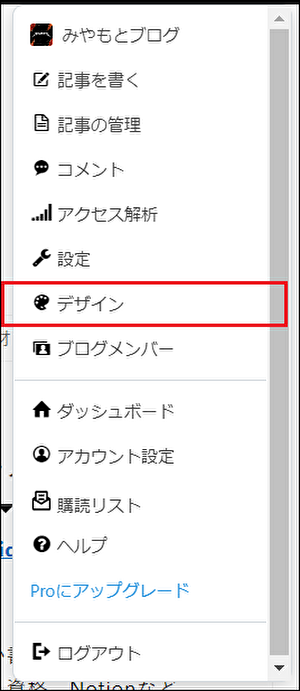

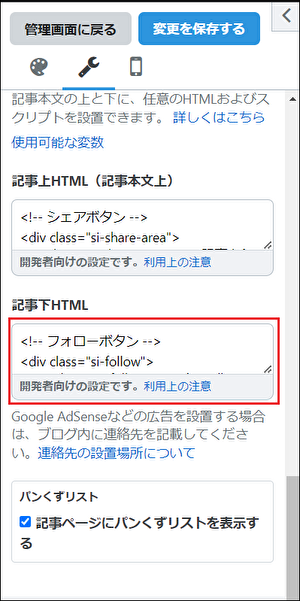
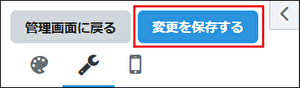
手順が間違っているか、今使っているデザインテーマと相性が悪いか、他にもCSSやJSを埋め込んでいてその影響か、、などなど原因は色々考えられます。
注意事項
はてなブログで適用したものです。
はてなブログ以外では試してないので、うまく動かない可能性があります。
今使っているSilenceというデザインテーマに追加でJavaScript・CSS適用した形となります。
他のデザインテーマを使っている方や、他にもCSSやJSを埋め込んでいる人はうまく動かない可能性がありますので、もし今回記載のJavaScript・CSSを適用しようとしている方はその辺りご了承ください。
おわりに
ということで、「追従する目次をサイドバーに表示する」に関してアレコレ書いてみました。
ネットで調べつつも、ほとんど自力でコードを実装したので適用まで時間を要しました。
とはいえ参考サイトのおかげで、たくさんヒントを得れました。ありがたい。
またなにかブログカスタマイズしたら記事にします。
関連記事
JavaScriptに関連したブログカスタマイズ記事は他にも書いています。
気になる記事があればぜひ。